
Raspberry Pi 5で日本語入力する方法(半角全角キー切り替えあり)
システム環境言語は英語のままで、日本語入力を有効にする方法を解説します。手順は以下の流れです。
システム設定でOADG109Aキーボード入力を有効化
fcitx,mozcをインストール
fcitxにJapanese(OADG109A)とMozc入力を追加
半角全角キーで切り替えできるようにfcitxを設定
1. システム設定で109Aキーボード入力を有効化
システム設定でキーボード配列を以下の通り指定します。(セットアップ時に設定できていれば特に作業は必要ありません。)
Model: Generic 105-key PC
Layout: Japanese
Variant: Japanese (OADG 109A)


2. fcitx,mozcをインストール
ターミナルで以下の2つのコマンドを実行します。インストールが終わったらいったんRaspberry Piを再起動します。
sudo apt update
sudo apt install fcitx-mozc -y3. fcitxにJapanese(OADG109A)とMozc入力を追加
再起動後に現れるfcitxのアイコン(画面右上)を右クリックして、"Configure"をクリック
左下"+"ボタンを押して追加ウィンドウを開き、"Keyboard - Japanese - Japanese(OADG 109A)"と"Mozc"を検索して追加する。この際、"Only Show Current Language"のチェックを外さないと、検索結果に表示されないことがあります。

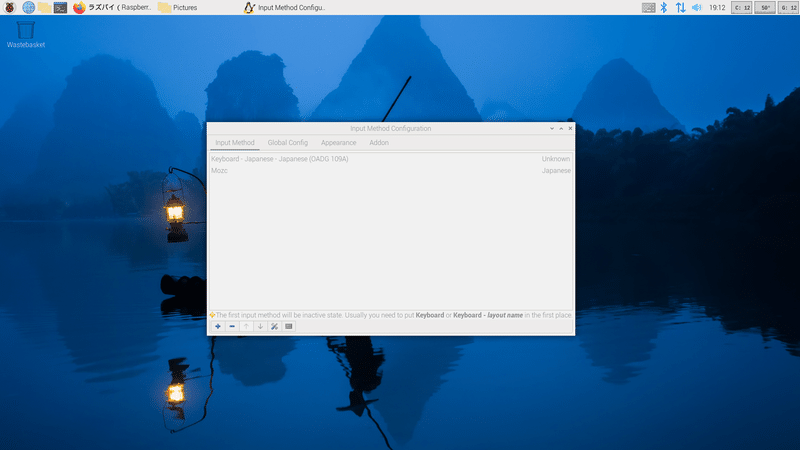
4. 半角全角キーで切り替えできるようにfcitxを設定
fcitx設定のGlobal Config - Trigger Input Methodの2つ目"Empty"となっているラベルをクリックして、半角全角キーを押して設定する。以下の状態になれば設定完了です。
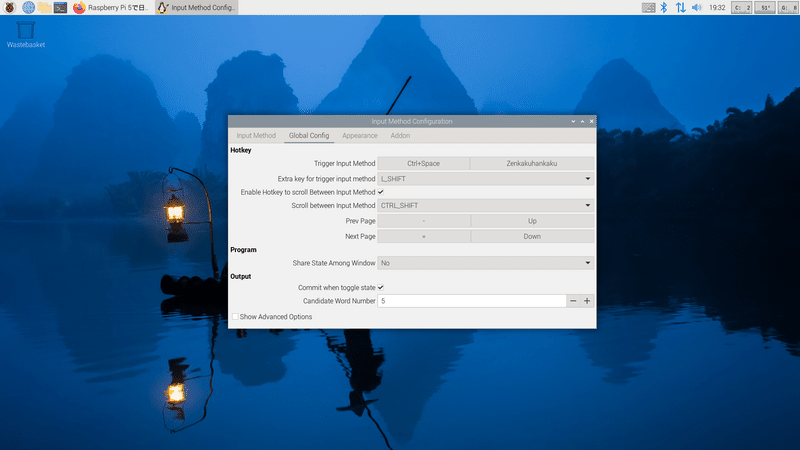
参考情報
fcitxの設定だけでなく、システム設定でもキーボード配列をOADG109Aに指定していないと、アンダーバーなど日本語キーボード独自のキーを入力できませんでした。
Chromiumは日本語入力に対応していませんので、ブラウザはFirefoxを使う必要があります。
この記事が気に入ったらサポートをしてみませんか?
